
Tabla de contenido:
- Autor John Day [email protected].
- Public 2024-01-30 08:43.
- Última modificación 2025-01-23 14:39.

Controlador LED universal HV9910 con entrada 220v CA
Paso 1: Introducción
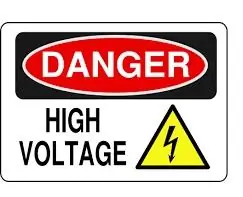
Precaución: La construcción de esta forma de fuente de alimentación se recomienda solo a aquellas personas experimentadas o competentes en el manejo de la red de CA. Por lo tanto, no pruebe este circuito si no tiene experiencia en el manejo de altos voltajes.
Se debe tener mucho cuidado al probar la fuente de alimentación. No toque en ningún punto de la PCB ya que algunos puntos están en el potencial de la red. Incluso después de apagar el circuito, evite tocar los puntos alrededor del condensador grande para evitar descargas eléctricas. Se debe tener mucho cuidado al construir el circuito para evitar cortocircuitos e incendios.
HV9910 es un controlador de LED universal que se utiliza para controlar cadenas de LED de una amplia gama de voltajes de entrada (8 V a 450 V CC). Proporciona corriente constante en la salida para impulsar diferentes vatios de cadena (s) de LED. He tomado la ayuda de la hoja de datos de HV9910, la documentación de la placa de demostración 2 (archivo adjunto) de HV9910 y la nota de aplicación AN-H48.
Hay mucha información disponible en los enlaces y archivos mencionados anteriormente sobre HV9910.
Hice este circuito usando diferentes valores de los componentes (ver archivo de Excel adjunto) para proporcionar una salida de 35 a 40 voltios CC y 1 amperio de corriente.
Una cosa más diferente en este proyecto es el uso de dos inductores en serie para obtener la salida requerida porque no pude encontrar un inductor del valor requerido en mis mercados electrónicos locales. Para este propósito, tomé la ayuda de un ingeniero de campo de Supertex y tuve éxito al usar dos inductores idénticos del mismo valor en serie para obtener la salida requerida.
En este proyecto he hecho una placa de circuito impreso para HV9910 desde cero hasta la final.
También he adjuntado el esquema del software CAD de Eagle PCB y los archivos de placa utilizados para la colocación de componentes y para realizar las modificaciones requeridas por cualquier usuario.
Como HV9910 es un IC montado en superficie, está soldado en la parte inferior de la PCB junto a otros componentes.
Paso 2: Cosas necesarias
A continuación se muestra la lista de componentes necesarios para realizar este proyecto.
Tamaño de la hoja de cobre 7.5cm x 7.5cm para hacer PCB
Cloruro férrico para grabado en PCB (utilice guantes de goma para manipular este producto químico)
Papel de lija fino
Un cuchillo o una hoja pequeña y afilada
Una pequeña máquina perforadora de PCB para taladrar agujeros en PCB y brocas de diferentes tamaños de acuerdo con los tamaños de los agujeros de PCB (0,75 mm a 1,5 mm)
Una plancha para el método de transferencia de tóner para PCB
Lista de piezas electrónicas
C1 0.1uf 400v capacitor de película metálica C2 22uf 400v capacitor electrolítico C3 1.0uf 400v capacitor de película metálica C4 2.2uf 16v capacitor electrolítico C5 0.1uf 25v capacitor de chip cerámico C6 100pf capacitor de chip cerámico C7 0.47uf 400v capacitor de película metálica CON1 AC Entrada de CA (90v a 260v) CON2 Conector LED LED (Salida 30v a 40v 1 Amp) D1 STTH2R06U O STTA506 Diodo ultrarrápido D2 FR307 Diodo 3 Amp D3 FR307 Diodo 3 Amp D4 FR307 Diodo 3 Amp D5 FR307 Diodo 3 Amp IC1 HV9910BNG Controlador LED universal L1 1.0mH 1.4 Amp L2 1.0mH 1.4 Amp NTC 50 ohm TERMISTOR Q1 STD7NM50N O FQP5N60C Canal N FET R1 182K 1/4 watt Resister R2 1K 1/4 watt Resister R3 5K Variable R-TRIM R4 1K 1/4 watt Resister R5 470K 1/4 vatio Resister R6 1K 1/4 vatio Resister R7 0.22R 1 vatio Resister
Paso 3: Hagamos la PCB PASO 1
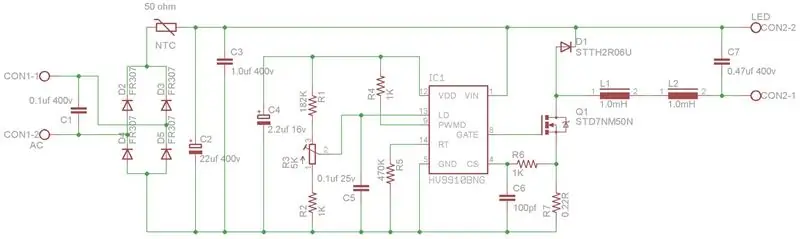
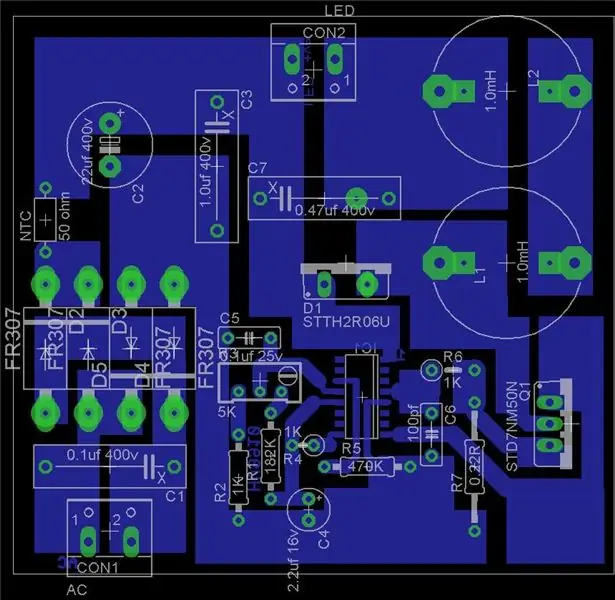

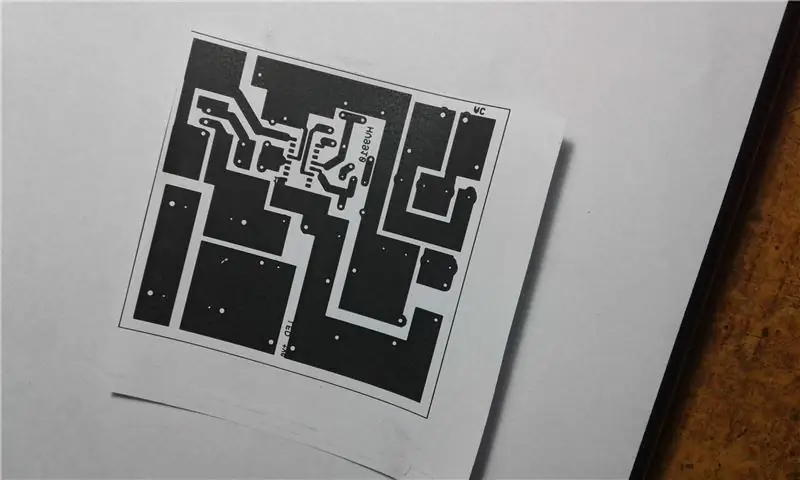
Necesita una copia impresa de la pizarra mediante el software EAGLE o puede utilizar el archivo PDF adjunto para imprimir. Asegúrese de obtener la impresión solo en la fotocopiadora de la impresora láser y la impresora de inyección de tinta no funcionará. Porque usaremos el método de transferencia de tóner para hacer la PCB. En este método solo funciona la impresión láser.
También necesita la hoja de cobre para hacer PCB. Utilice papel de lija muy fino para moler finamente y limpiar la hoja de cobre antes de transferir el tóner.
Coloque la impresión del tablero en la hoja de cobre al revés.
Ponga una plancha muy caliente (la plancha debe estar en una posición muy caliente) sobre ella con cuidado de no mover el papel de impresión sobre la hoja de cobre. La plancha debe estar en una posición muy caliente; de lo contrario, el tóner del papel no se pegará a la hoja de cobre.
Mueva la plancha sobre el papel de borde a borde durante al menos 3 a 4 minutos. Verás que el papel se pega a la hoja de cobre. Asegúrese de que todo el papel se adhiera a la hoja de cobre.
Cuando esté seguro de que el papel está completamente adherido a la hoja de cobre, retire la plancha y deje que la hoja de cobre se enfríe durante unos minutos.
Paso 4: PCB PASO 2


Ahora tenemos que quitar el papel de la lámina de cobre, para ello cogemos un recipiente pequeño con agua tibia y colocamos el PCB en él durante al menos 30 minutos. Haciendo esto quitaremos el papel y el tóner quedará en la hoja. Para quitar el papel, frote suavemente el papel húmedo con los dedos. Puede usar un cepillo de dientes suave para quitar suavemente el papel. (Funciona bien).
Antes de poner PCB en la solución de grabado, verifique los rastros de tóner cuidadosamente, todas las líneas y lugares están completos; de lo contrario, use un marcador permanente pequeño para editar con precisión los rastros de PCB.
Paso 5: PCB PASO 3



Ahora tome tres cucharadas de cloruro férrico y agregue un vaso de agua. Puedes hacer la solución tanto como necesites. Utilice guantes de goma al manipular esta solución. Antes de poner PCB en la solución de grabado, verifique con cuidado los rastros de tóner, todas las líneas están completas; de lo contrario, use un marcador permanente pequeño para editar con precisión sus rastros de PCB.
Ponga PCB en una solución de cloruro férrico. Si usa un poco de solución tibia, el proceso de grabado funcionará rápido y tomará menos tiempo, puede ser de 5 a 7 minutos. Siga moviendo el recipiente (sin partirlo) hasta que la PCB se grabe por completo. Lave bien el PCB con agua del grifo. Ver fotos.
Paso 6: PCB PASO 4



Utilice un cuchillo pequeño o una hoja afilada o cualquier papel de lija para eliminar solo el tóner de la PCB. Luego use papel de lija muy fino para limpiar la PCB.
Si desea mantener a salvo las trazas de cobre de la corrosión, puede colocar cualquier capa química protectora en la PCB.
Paso 7: Colocación de componentes en la PCB (montaje)


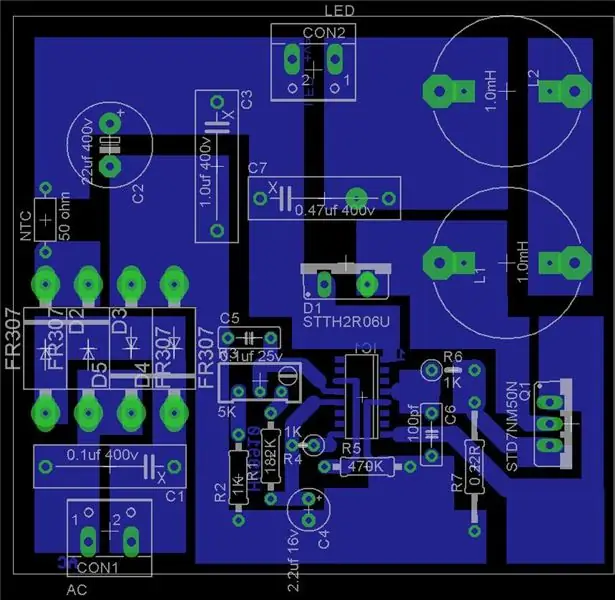
Use la imagen dada de la ubicación de los componentes para agregar los componentes en la PCB. Tenga cuidado al soldar el IC HV9910. hay un pequeño círculo grabado en él, este es el pin 1 de HV9910.
Entrada de CA de 90 a 265 voltios
Salida de 30 a 40 voltios DC 1 Amp.
Recomendado:
Juegos de 4 botones con una entrada analógica: 6 pasos (con imágenes)

Juegos de 4 botones que utilizan una entrada analógica: este instructivo se centra en el uso de una línea de entrada analógica para varios botones que pueden detectarse independientemente entre sí. Y para resaltar el uso de estos botones, se incluye un software para jugar cuatro juegos de 4 botones diferentes. Todos los juegos (8 en t
220 V CC a 220 V CA: Inversor de bricolaje Parte 2:17 pasos

220 V CC a 220 V CA: Inversor de bricolaje Parte 2: Hola a todos. Espero que todos estén a salvo y se mantengan saludables. En este instructivo, le mostraré cómo hice este convertidor de CC a CA que convierte voltaje de 220 V CC en voltaje de 220 V CA. El voltaje de CA generado aquí es una señal de onda cuadrada y no una pur
Controlador de juegos de bricolaje basado en Arduino - Controlador de juegos Arduino PS2 - Jugar a Tekken con el gamepad DIY Arduino: 7 pasos

Controlador de juegos de bricolaje basado en Arduino | Controlador de juegos Arduino PS2 | Jugar a Tekken con DIY Arduino Gamepad: Hola chicos, jugar juegos siempre es divertido, pero jugar con su propio controlador de juego personalizado DIY es más divertido. Así que haremos un controlador de juego usando arduino pro micro en este instructivo
Entrada táctil capacitiva ESP32 con "tapones metálicos" para botones: 5 pasos (con imágenes)

Entrada táctil capacitiva ESP32 usando "tapones metálicos" para botones: mientras estaba ultimando las decisiones de diseño para un próximo proyecto basado en ESP32 WiFi Kit 32 que requiere entrada de tres botones, un problema notable fue que el WiFi Kit 32 no posee un solo botón mecánico, pero solo tres botones mecánicos, f
Controlador Arduino universal: 5 pasos (con imágenes)

Controlador Arduino Universal: Unas semanas después de terminar la escuela, construí un pequeño robot Arduino. Quería pasar al siguiente paso y necesitaba un controlador. Comencé a buscar un controlador que me permitiera elegir qué tipo de señal usar, pero no tuve éxito. Así que hice el mío. I
